圖層管理包括刪除圖層、排序圖層、重命名圖層和圖層過濾等操作。
一、排序圖層
在【圖層特性管理器】選項板中,單擊圖層列表框頂部的標題,可以將圖層按照狀態、名稱、顏色、線型、線寬、開關等屬性進行排序,以方便圖層的查看和查找。
實例:按照名稱字母順序排序
1.單擊我們工具欄中的【打開】按鈕,打開我們現有的元素文件

2.在我們的工具欄中點擊【圖層特性管理器】按鈕,既可以看到彈出的對話框。

3.單機我們列表頂部的【名稱】標題,然后圖層就可以按照名稱順序進行排序,參考下圖。
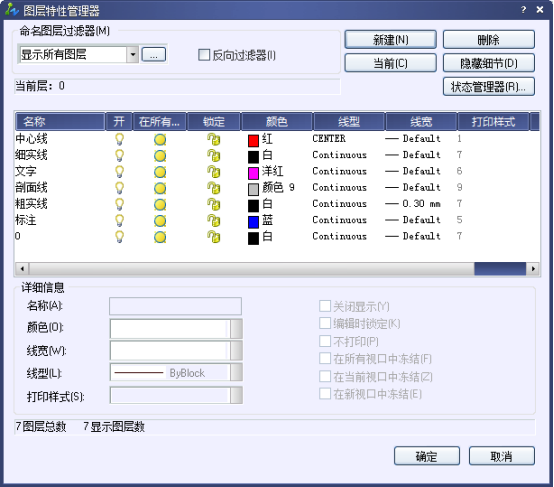
當然如果我們按照顏色或者是線型等條件按鈕,我們的順序就會改變。
二、圖層特性過濾器
圖層特性過濾器可以根據名稱、線型、顏色、打開與關閉、凍結與解凍等來搜索、過濾圖層。
實例:使用圖層特性過濾器
1.我們打開中望CAD和我們的元素文件

2.我們在工具欄中的選項卡里,單擊【圖層特性管理器】的按鈕,然后彈出對話框,

2. 我們點擊過濾器下的【...】,就彈出命名圖層過濾器。
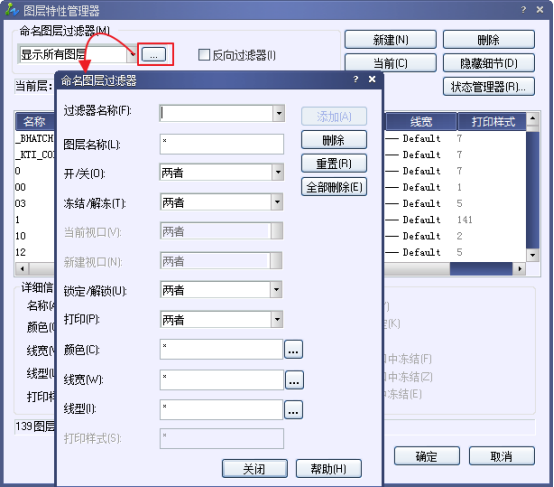
4. 我們設置新的過濾器為【顏色過濾器(紅)】,并且設置好過濾的顏色--紅。
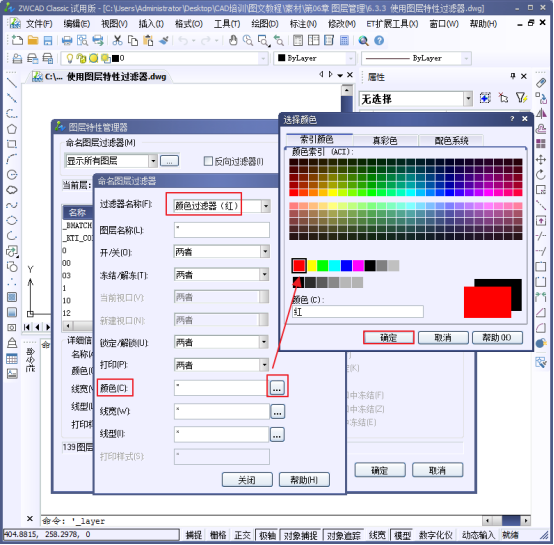
5. 設置好選項之后,我們將這個過濾器添加到現有的過濾器內。

6. 我們可以看到我們的圖層過濾器中已經出現我們設置出的新的過濾器。
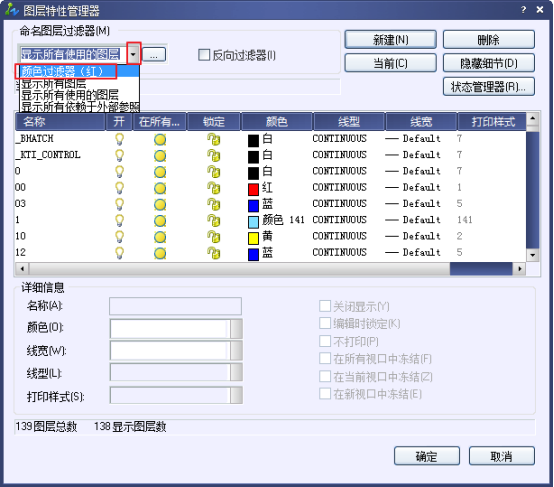
7. 我們可以選擇這個過濾器,然后我們就看到我們的所有紅色的圖層都被篩選出來了。
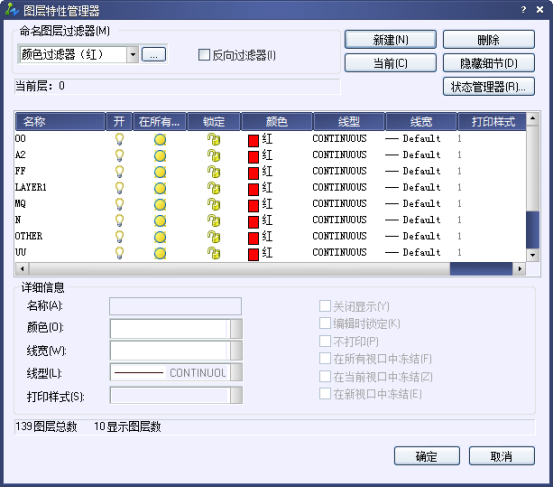
以上。
推薦閱讀:CAD的圖層管理器
推薦閱讀:CAD中靈活使用圖層